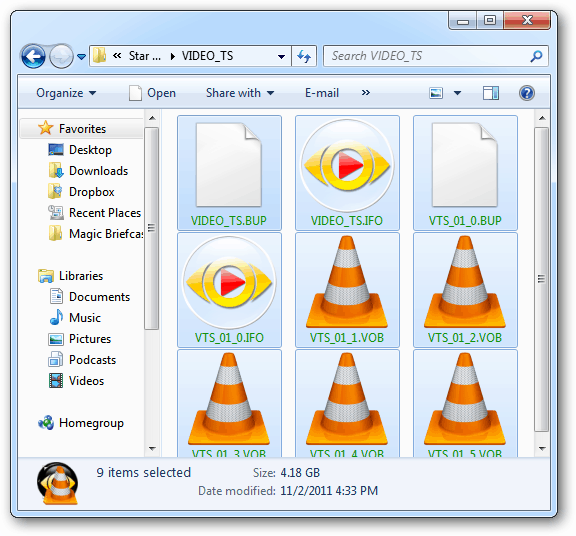Czy masz wokół siebie mnóstwo płyt DVD i szukasz wysokiej jakości metody ich konsolidacji? Przekształć je w obraz ISO. Oto jak to zrobić za darmo.
Najpierw włóż dysk DVD, który chcesz przekonwertować, do napędu DVD / CD komputera. Kiedy pojawi się AutoPlay, po prostu zamknij się.
![sshot-2011-11-02- [15-43-31] sshot-2011-11-02- [15-43-31]](/f/41ab6cca1eb4e5aec3c483eb11725167.png)
Jeśli masz zainstalowany ImgBurn, będziesz miał ochotę go kliknąć. Nie pozwala jednak na usunięcie ochrony przed kopiowaniem. Najpierw musisz zrobić kilka kroków.
![sshot-2011-11-02- [15-47-09] sshot-2011-11-02- [15-47-09]](/f/0c9d9c9f171b6168897b97762541b8aa.png)
Pobierz i zainstaluj najnowszą wersję DVDFab. Instalacja jest łatwa według kreatora. Ponowne uruchomienie jest wymagane do ukończenia instalacji.
![sshot-2011-11-02- [15-33-43] sshot-2011-11-02- [15-33-43]](/f/56b80ae1b63be7be0c7a221643fdd006.png)
Kiedy system powróci z restartu, uruchom DVDFab. Przeanalizuje DVD.
![sshot-2011-11-02- [15-51-52] sshot-2011-11-02- [15-51-52]](/f/435d811d46fb444f9ae038978fdf848d.png)
Następnie wrócisz do głównego interfejsu DVDFab. Wybierz Główny film. Źródłem będzie DVD w napędzie twojego systemu. Wybierz lokalizację, w której chcesz umieścić pliki VOB. W obszarze Kopiowanie DVD - film główny wybierz pozycję o najdłuższym czasie odtwarzania. Zdecyduj, czy chcesz jakości DVD 5 lub DVD 9 - używam DVD 5, aby zaoszczędzić trochę miejsca. Kliknij Następny.
![sshot-2011-11-02- [16-17-29] sshot-2011-11-02- [16-17-29]](/f/823ae7a7a8f1bef83baf67547b0d602e.png)
Na następnym ekranie nadaj woluminowi etykietę - wpisuję nazwę filmu. Kliknij Start.
![sshot-2011-11-02- [16-23-36] sshot-2011-11-02- [16-23-36]](/f/2ea30fe386894e61faaa9c5ad7a048e7.png)
Teraz poczekaj, aż DVDFab usunie ochronę przed kopiowaniem i wyeksportuje pliki VOB z DVD. Czas potrzebny na zmianę zależy od komputera w zależności od specyfikacji i rozmiaru dysku DVD.
![sshot-2011-11-02- [16-25-45] sshot-2011-11-02- [16-25-45]](/f/01b98cb4facafcd458fe1cad846a534a.png)
Po zakończeniu dysk DVD zostanie wysunięty, a DVDFab wyświetli komunikat. Kliknij OK, a następnie Zakończ.
Uwaga: Komponent DVDFab do usuwania ochrony przed kopiowaniem jest zawsze bezpłatny. Pozostałe składniki zapewniają 30-dniową wersję próbną.
![sshot-2011-11-02- [16-33-45] sshot-2011-11-02- [16-33-45]](/f/6154df3ccfc61d806fb9eb6bd938a98a.png)
Ochrona przed kopiowaniem została usunięta, a pliki VOB znajdują się w wybranym wcześniej katalogu. Przejdź do tego katalogu i otwórz folder VIDEO_TS.
![sshot-2011-11-02- [19-02-20] sshot-2011-11-02- [19-02-20]](/f/81e5cc8c71f5e94c6e7a51e74c264021.png)
Warto odtworzyć kilka plików VOB, aby upewnić się, że są czyste i nieuszkodzone. Mój ulubiony gracz do tego to VLC.
![sshot-2011-11-02- [19-03-10] sshot-2011-11-02- [19-03-10]](/f/dfc39c05ca495a55136d96d34cfc26a1.png)
Teraz pobierz i zainstaluj ImgBurn jeśli jeszcze tego nie masz. Instalacja jest prosta zgodnie z instrukcjami kreatora.
Uwaga: podczas instalacji odznacz wszelkie śmieciowe programy, które oferuje. Jak w tym przykładzie - to pasek narzędzi Ask. Nie potrzebujesz tego. Utrzymuj swój system w czystości.![sshot-2011-11-02- [19-07-45] sshot-2011-11-02- [19-07-45]](/f/55f6d13248861fe60489a014cf64b063.png)
Uruchom ImgBurn i kliknij Zapisz pliki / foldery na dysk.
![sshot-2011-11-02- [19-13-06] sshot-2011-11-02- [19-13-06]](/f/015aee7fbb018535fa18a618f28e2154.png)
Następnie kliknij ikonę folderu, aby dodać katalog w polu źródłowym, w którym znajdują się pliki VOB.
![sshot-2011-11-02- [19-14-12] sshot-2011-11-02- [19-14-12]](/f/931586948bd96007fa2e8ccf6736fa73.png)
Przejdź do katalogu DVDFab, umieść pliki VOB, zaznacz VIDEO_TS, a następnie kliknij Wybierz folder.
![sshot-2011-11-02- [19-14-41] sshot-2011-11-02- [19-14-41]](/f/421d6a2b3d709191e39739d6615ee554.png)
Z paska menu przejdź do Wyjście >> plik obrazu.
![sshot-2011-11-02- [19-18-45] sshot-2011-11-02- [19-18-45]](/f/fc7a35f4c6eddb570b56687ad6cceef9.png)
W obszarze Miejsce docelowe przejdź do dogodnej lokalizacji, aby zapisać plik ISO. Tutaj wybrałem Moje filmy.
Następnie kliknij przycisk u dołu, aby zbudować ISO.
![sshot-2011-11-02- [19-20-40] sshot-2011-11-02- [19-20-40]](/f/39b048d61aab9f8ea021eac11c673408.png)
W poprzednich krokach nie wstawiłem etykiety woluminu, ale ImgBurn zrobi to za Ciebie - kliknij Tak.
![sshot-2011-11-02- [19-21-06] sshot-2011-11-02- [19-21-06]](/f/675b9c55c6da5f9ccbacf02047189ffc.png)
ImgBurn pokaże Ci, co zostanie dodane do obrazu ISO i jego ogólny rozmiar. Kliknij OK.
![sshot-2011-11-02- [19-21-32] sshot-2011-11-02- [19-21-32]](/f/0b3056d559c643d8e627fd0136fb1ce3.png)
Rozpocznie się proces tworzenia obrazu ISO dysku DVD. Podczas działania zalecamy sprawdzenie Zamknij program. W przeciwnym razie usłyszysz głośny i wstrętny dźwięk, informujący o zakończeniu.
![sshot-2011-11-02- [19-22-30] sshot-2011-11-02- [19-22-30]](/f/fe89a4f4d431bd9bd6baeebc44899487.png)
Po zakończeniu ImgBurn zostanie zamknięty. Przejdź do katalogu docelowego, aby znaleźć utworzone ISO.
![sshot-2011-11-02- [19-43-19] sshot-2011-11-02- [19-43-19]](/f/0c0ad77818c5d594e1894167683995a4.png)
Aby sprawdzić, czy zadziałało pomyślnie, odtwórz plik ISO za pomocą VLC.
![sshot-2011-11-02- [20-52-29] sshot-2011-11-02- [20-52-29]](/f/65902bc55185f2481ae6742b3c305052.png)
Teraz możesz przenieść ISO na zewnętrzny dysk, aby utworzyć kolekcję swoich filmów. Możesz nagrać na DVD za pomocą Windows Disc Image Burnerlub umieść go w lokalizacji sieciowej, aby przesyłać strumieniowo do HTPC. Groovy!
![sshot-2011-11-02- [20-56-02] sshot-2011-11-02- [20-56-02]](/f/e3db7771e9f65177bbc3a5c67eb8cf59.png)
Aby zaoszczędzić miejsce na dysku twardym, wróć do folderu DVDFab, w którym zgrano pliki VOB. Użyj [Ctrl] [A], aby wybrać wszystkie pliki, a następnie naciśnij [Usuń].